
Configurar o serviço iCloud para Mensagens em todos os dispositivos
Pode utilizar o iCloud para Mensagens no iPhone, iPad, e Mac com a autenticação de dois fatores e o Porta-chaves em iCloud ativados. Para obter uma descrição geral do que pode efetuar com o serviço iCloud, consulte Manter as mensagens atualizadas com o serviço iCloud.
Nota: Certifique‑se de que iniciou sessão com a mesma Conta Apple em cada dispositivo. Se não tiver sessão iniciada num dispositivo com a sua Conta Apple, ou o dispositivo tiver a funcionalidade Mensagens para iCloud desativada, não será possível manter as mensagens atualizadas no dispositivo.
Configurar as Mensagens para iCloud no iPhone ou iPad
No iPhone ou no iPad, aceda a Definições > [o seu nome] > iCloud.
Efetue uma das seguintes ações:
iOS 17.2, iPadOS 17.2 ou posterior: toque em Ver tudo (ou Mostrar tudo), toque em Mensagens no iCloud e, em seguida, ative a opção “Utilizar neste iPhone”.
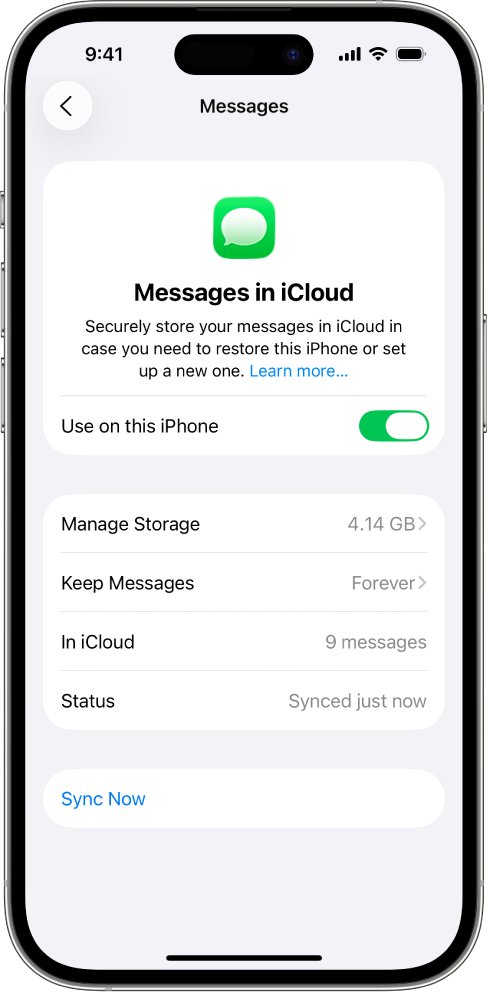
iOS 16 ao 17.1 ou iPadOS 16 ao 17.1: toque em Mostrar tudo, toque em Mensagens e, em seguida, ative a opção Sincronizar este [dispositivo].
Quaisquer mensagens atualmente armazenadas em iCloud estão agora acessíveis no dispositivo e quaisquer novas mensagens que receber no dispositivo serão armazenadas em iCloud.
Para garantir que consegue ver as suas mensagens em todos os dispositivos, verifique também o seguinte:
Conta iMessage: no iPhone ou iPad, aceda a Definições > Mensagens > Envio e receção. Certifique‑se de que tem sessão iniciada na mesma Conta Apple. Pode escolher os endereços de e‑mail e números de telefone que pretende utilizar para enviar e receber mensagens em cada dispositivo.
Reencaminhamento de SMS: se pretender receber SMS e MMS em todos os seus dispositivos, aceda a Definições > Mensagens > Reencaminhamento de SMS no iPhone. Ative o reencaminhamento de SMS para cada dispositivo. Para obter mais informações, consulte o artigo do Suporte Apple Reencaminhar mensagens do iPhone para outros dispositivos.
Para consultar as mensagens armazenadas em iCloud, abra Mensagens.
Para obter mais informações acerca de como utilizar as Mensagens no iPhone ou iPad, consulte um dos seguintes artigos:
Manual de Utilização do iPhone: Enviar e responder a mensagens no iPhone e Colaborar em projetos com a aplicação Mensagens no iPhone
Manual de Utilização do iPad: Enviar e responder a mensagens no iPad e Colaborar em projetos com a aplicação Mensagens no iPad
Configurar o serviço iCloud para Mensagens no Mac
Na app Mensagens no Mac, selecione Mensagens >Definições.
Clique em iMessage e, em seguida, selecione Ativar mensagens no iCloud.
Selecione os endereços de e‑mail e números de telefone que pretende utilizar para enviar e receber mensagens no Mac.
Quaisquer mensagens atualmente armazenadas em iCloud estão agora acessíveis no Mac e quaisquer novas mensagens que receber no Mac serão armazenadas em iCloud.
Nota: Se pretender ver mensagens SMS e MMS no Mac, consulte o artigo do Suporte Apple Reencaminhar mensagens do iPhone para outros dispositivos.
Para consultar mensagens armazenadas em iCloud, abra Mensagens.
Nota: Caso pretenda desativar as mensagens em iCloud no Mac, desselecione Ativar Mensagens em iCloud. Pode optar por desativar mensagens em iCloud para todos os dispositivos ou apenas para o Mac.
Para obter mais informações acerca da utilização das Mensagens no Mac, consulte Enviar uma mensagem no Mac.
Quando ativar pela primeira vez a funcionalidade Mensagens em iCloud, poderá demorar algum tempo para que todas as mensagens apareçam em todos os dispositivos. Poderá enviar e receber mensagens durante este período.
Se as suas mensagens não estiverem a sincronizar, verifique os requisitos para as Mensagens em iCloud e certifique-se de que os dispositivos estão atualizados. Consulte os artigos do Suporte Apple Requisitos de sistema para o iCloud, Atualizar o iPhone ou iPad ou Atualizar o macOS no Mac.